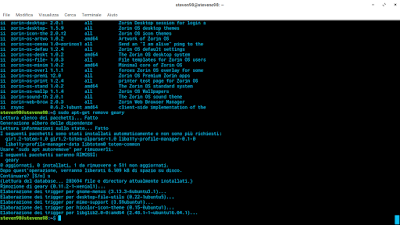Disinstallare le applicazioni su GNU/Linux non è come su Windows (a meno che non si sta parlando di Ubuntu Software Center), infatti oggi vi spiegherò come disinstallare i software con in aiuto il nostro caro amico Terminale.
Se si ha idea di ciò che si desidera disinstallare ma non si conosce il nome esatto, nulla di cui preoccuparsi, basta digitare questo comando da Terminale (aprendolo con CTRL+Alt+T) dove ci verrà d'aiuto dpkg, ossia visualizza un elenco di tutti i pacchetti installati nel computer:
dpkg --list
(devono esserci i due trattini prima di list)
Dopo aver effettuato questo commando ci ritroveremo in un lungo papiro di pacchetti installati nella propria distribuzione Linux, dove nelle quattro colonne ci diranno il nome del pacchetto, la versione, l'architettura di compatibilità (di solito i386 per il 32-bit e amd64 per il 64-bit di architettura) ed infine la descrizione in cui ci dirà la funzionalità di quel specifico software (per scorrere nella lista usare la barra di scorrimento a destra, non con le freccette sui tasti).
Non avete idea di quale software disinstallare? Vi spiego un trucchetto molto semplice per risolvere questo problema:
PRIMO METODO: MONITOR DI SISTEMA
In GNU/Linux è presente il Monitor di Sistema, dove funziona allo stesso del Task Manager di Windows. Di solito viene riconosciuto con il nome del pacchetto gnome-system-monitor, provate a scrivere nel Terminale questo nome e riuscirete ad aprirlo con successo, altrimenti se non dovesse essere presente di default approfondite da qui.
Nel Monitor di Sistema la maggior parte dei processi in esecuzione, avranno lo stesso nome del pacchetto vista prima dal Terminale, quindi scorriamo nella lista per trovare il nome del software da prendere appunti per la disinstallazione (vengono riconosciti facilmente dalle icone).
SECONDO METODO: DA TERMINALE
Se avevate ancora tenuto aperto il Terminale, corriamo nella lista di prima per cercare lo specifico nome del software da disinstallare, facendosi aiutare anche dalla descrizione per capire che funzionalità ha.
Se non avete idea di quale pacchetto disinstallare, fatevi aiutare con un motore di ricerca, perché spiegarlo qui risulterebbe troppo lungo e noioso per ogni specifico pacchetto, visto che le funzionalità di alcuni pacchetti presenti possono variare da distribuzione a distribuzione, quindi non vi dirò nulla su questo.
DISINSTALLAZIONE + PULIZIA
Ci sono dei modi diversi per la disinstallazione, il primo è la possibilità di disinstallare il software rimuovendo tutti i file di configurazione (come posso essere i salvataggi per esempio), con il seguente comando:
sudo apt-get purge NOMEPACCHETTO (per esempio gimp)
Un altro modo è disinstallare il software mantenendo i file di configurazione, con il seguente comando:
sudo apt-get remove NOMEPACCHETTO (per esempio gimp)
Se sono presenti dei pacchetti non più utilizzati dopo la disinstallazione del software, è consigliato usare questo comando:
sudo apt-get autoremove
Ed infine, se si vuole eliminare pure la cache del software disinstallato, eseguire questo comando:
sudo apt-get clean
Spero che anche questo tutorial di oggi vi sia stato utile e ci vedremo domani per un prossimo tutorial! :)